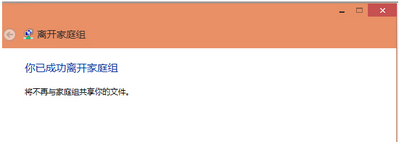之前為大家介紹了Windows10系統下創建家庭組以方便進行資源共享教程,今天小編就教大家如何退出win10關閉家庭組服務,感興趣的朋友可以一起看看
win10怎麼關閉家庭組服務?
在小娜搜索輸入“網絡和共享中心”,進入網絡和共享中心,如下圖所示。
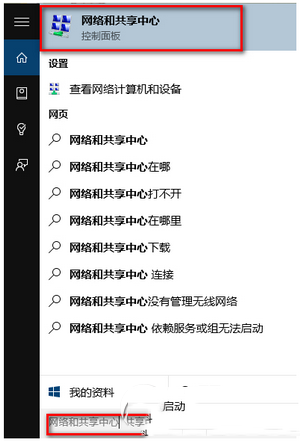
點擊網絡和共享中心左下角處的“家庭組”,如下圖所示。
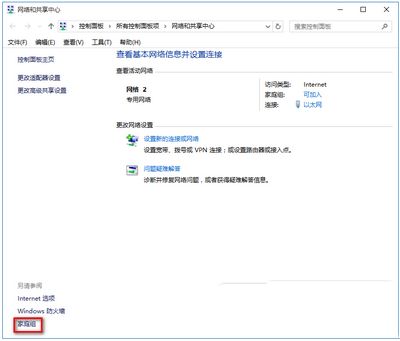
在家庭組窗口裡的更改家庭組設置下面點擊“離開家庭組”,如下圖所示。
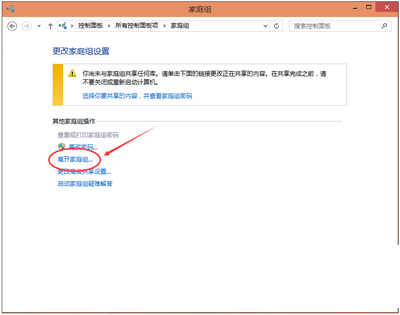
系統提示離開了家庭組後,則無法訪問或共享家庭組文件夾和打印機,直接點擊“離開家庭組”,如下圖所示
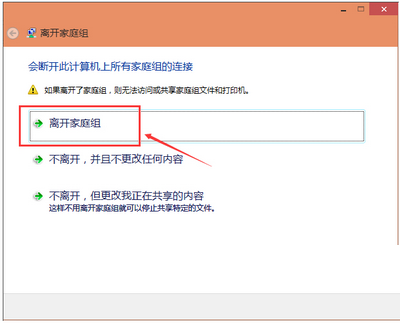
點擊離開家庭組後,系統正在離開設置。如下圖所示。
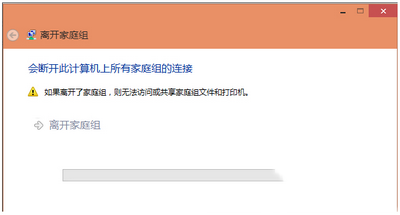
稍等一會系統提示你已成功離開家庭組。點擊一下完成退出,如下圖所示。